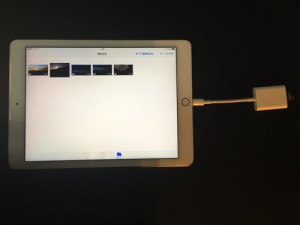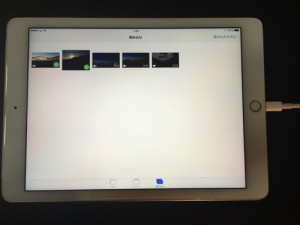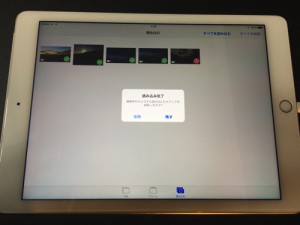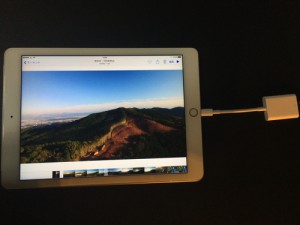この悩み・めんどくささは、ドローン使った人にしかわからない。。。
PhantomやInspire1で4Kを撮影してその場で確認したい!と思ってもDJI Goの中のデータは、画質が低いんですよね。しかし!コレを使えば
その場でmicroSDの映像や写真をiPhoneやiPadに取り込めます!
▶Apple 純正 Lightning – SDカードカメラリーダー
http://amzn.to/1R8D1iH新型が在庫切れのようです。
▶サンワダイレクト iPhone・iPadカードリーダー
※iPhoneでの利用は両方の製品ともにiOS9.2以上で対応です。
買ってよかったこと
パソコンを撮影時に持ち運ばなくていい!

4Kの映像を見るために「いちいちパソコン開くのめんどくさいし荷物にもなる」それが無くなってモニタリングで使っていたiPhoneやiPadで完結しちゃうことの機動性の高さ半端ないです。
その場でmicroSDにちゃんと保存できているかチェックできる
たまーに保存が、上手く行って無くて後から後悔することがありました、それが気軽にその場でチェックできるので安心
その場で4Kクオリティで確認できる。
iPhoneやiPadだと超綺麗なRetinaディスプレイなのでちゃんと高画質を表現してくれます。(私がMacbookAirなのでディスプレイの解像度が足りずいまいち)
こんな便利なことがケーブル1本で叶っちゃう!こりゃ必須ですよん(゚∀゚)やたっ
商品詳細 Lightning – SDカードカメラリーダー
ケーブルは以下の感じです。ただmicorSDをSDサイズに変換が必要です。
私は常時変換を挿しっぱなしにしてます。ここに撮影したmicroSDをオン!!
超簡単、iPadに繋いでしばらくまつと読み込みが起動します。
選択して、グリーンのチェックを付けて読み込み!
しばらく待つと、、、読み込み完了!
ありがたいことにmicroSD内のデータを「残す」か「削除」か選択出来ます。
読み込み完了したら、再生できます!
注意事項
対応機器について
すべてiPadAir2で行っていますが、iPhoneはiOS9.2以降で対応です。
4Kの画質について
撮影時に4Kの4096×2160ではなく、3840×2160にて撮影して読み込みできました。4096では読み込めない。。。バージョンアップに期待!
最後に
Apple純正品がiPhoneにも対応って聞いて飛びついて買ったら、サードパーティ製の製品もiOSのバージョンアップで対応していました。。。
純正は高いし、サードパーティ製の方が端子の種類が多くて便利そう。。。ということ純正ではない物もリンク貼っておきます。そっちがオススメ。
商品はこちら
▶Apple 純正 Lightning – SDカードカメラリーダー
http://amzn.to/1R8D1iH新型が在庫切れのようです。
▶サンワダイレクト iPhone・iPadカードリーダー
※iPhoneでの利用は両方の製品ともにiOS9.2以上で対応です。
▶おまけ:私の利用しているmicroSD Transcend microSDXCカード 64GB